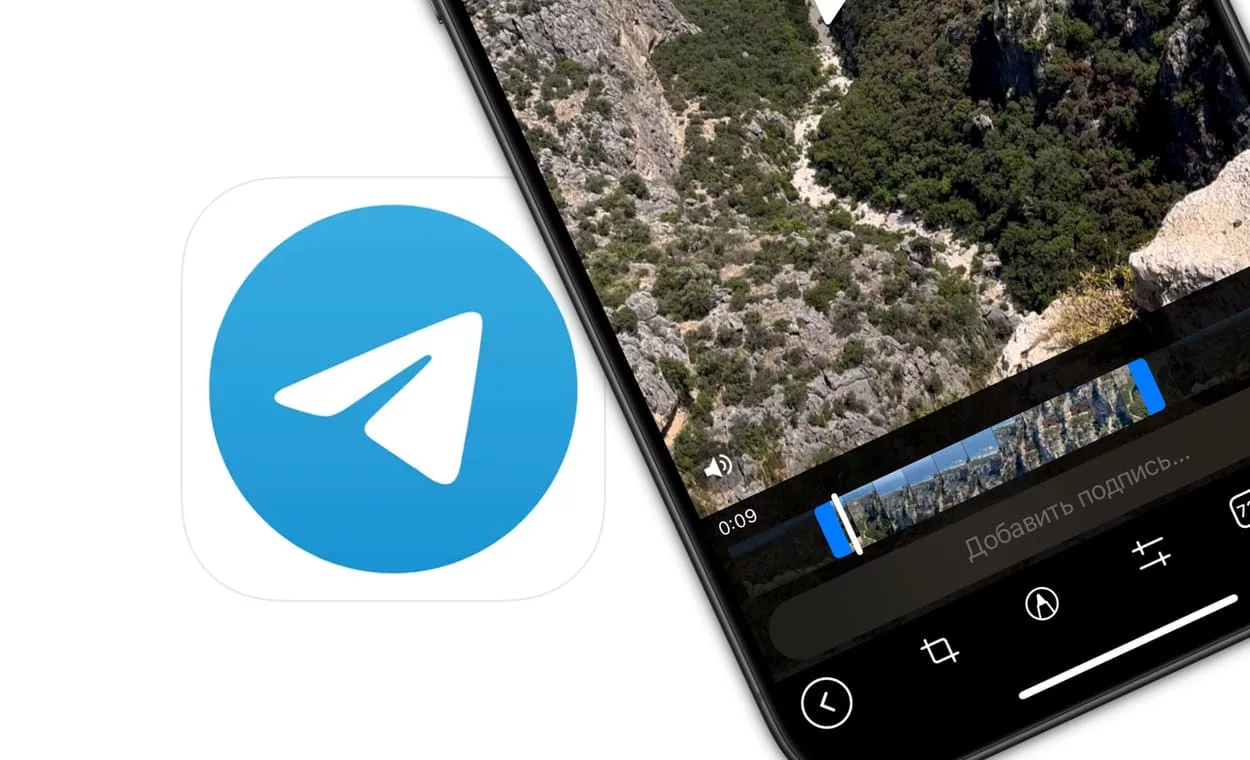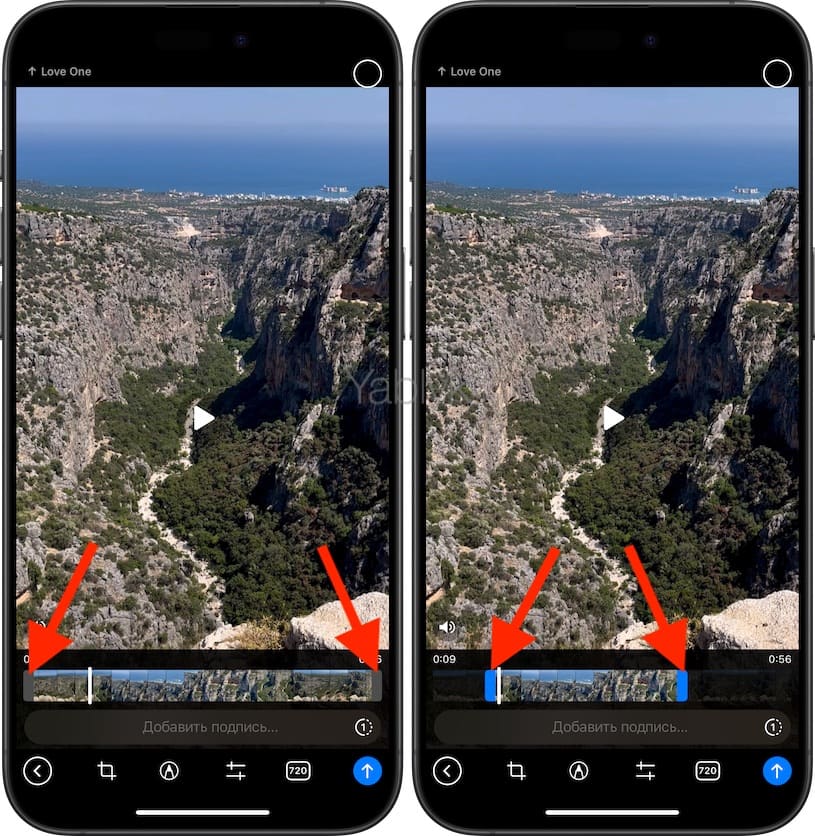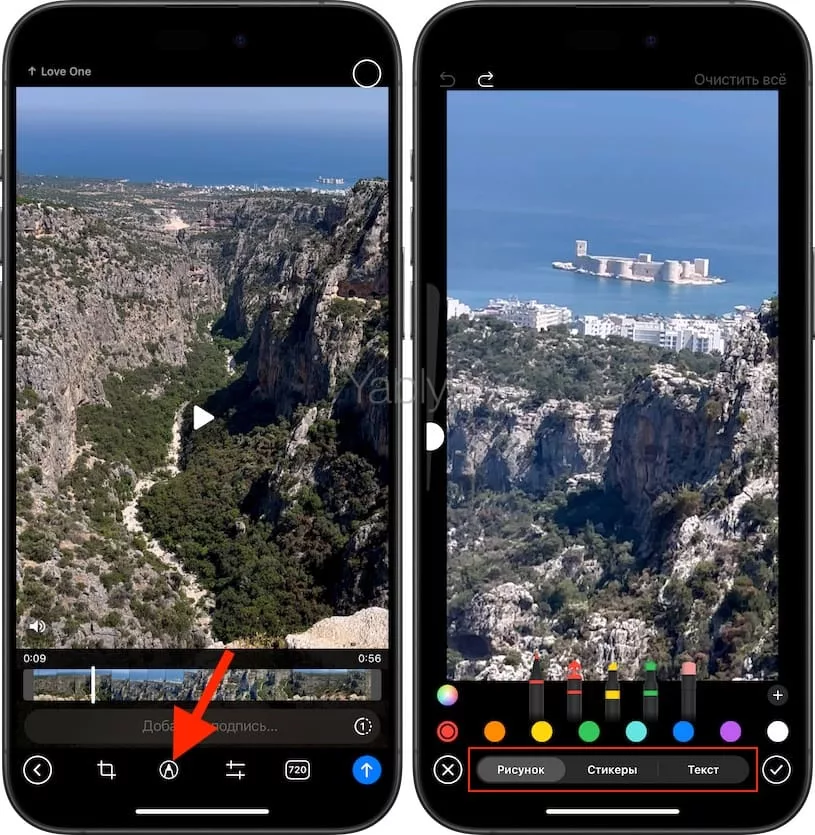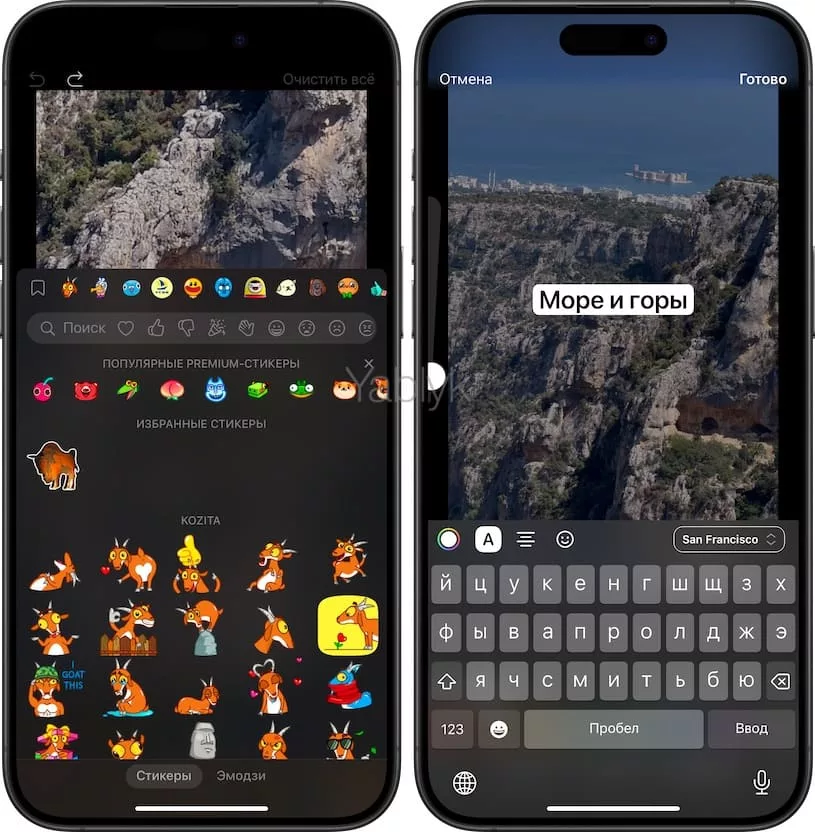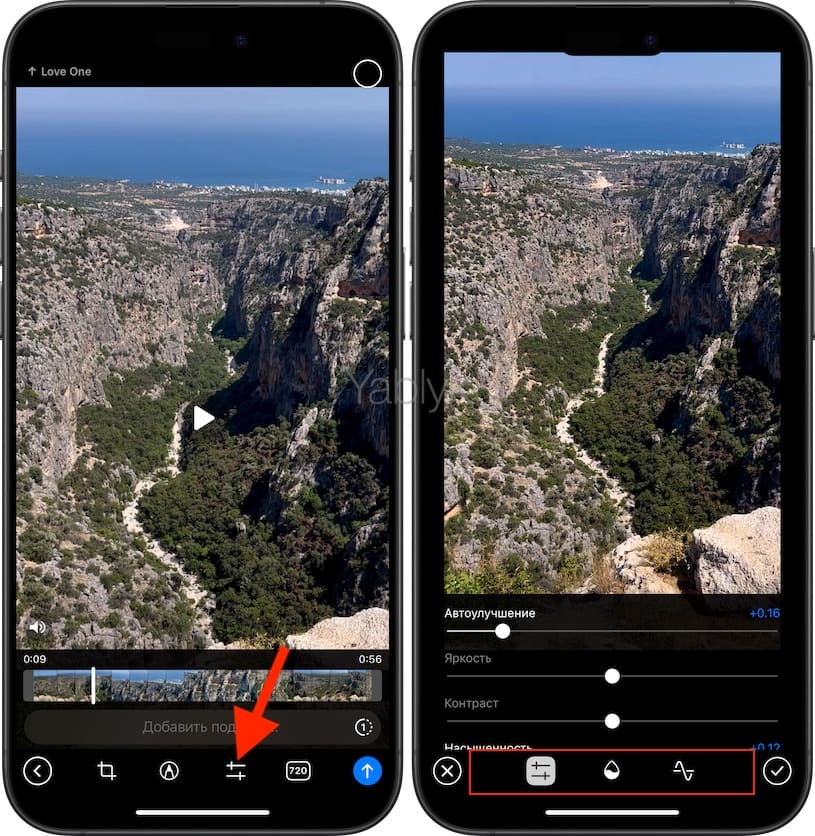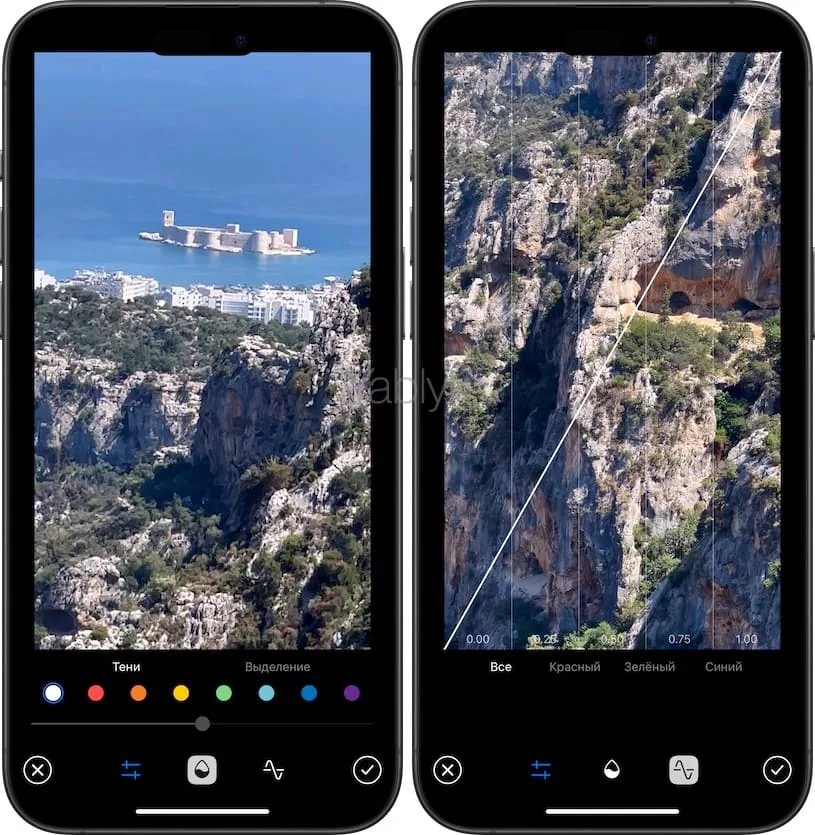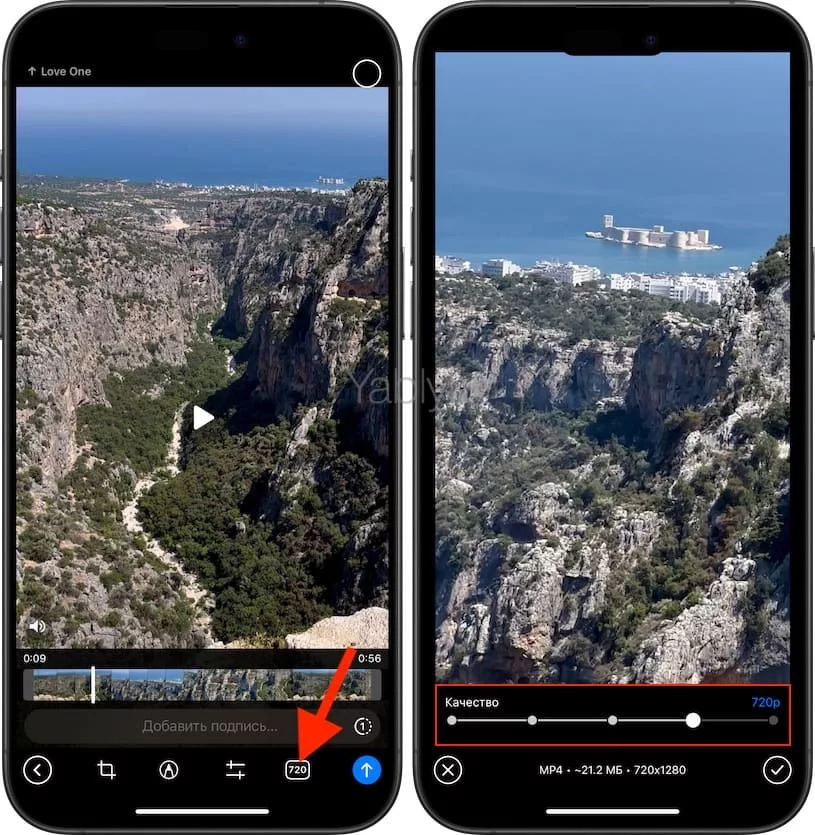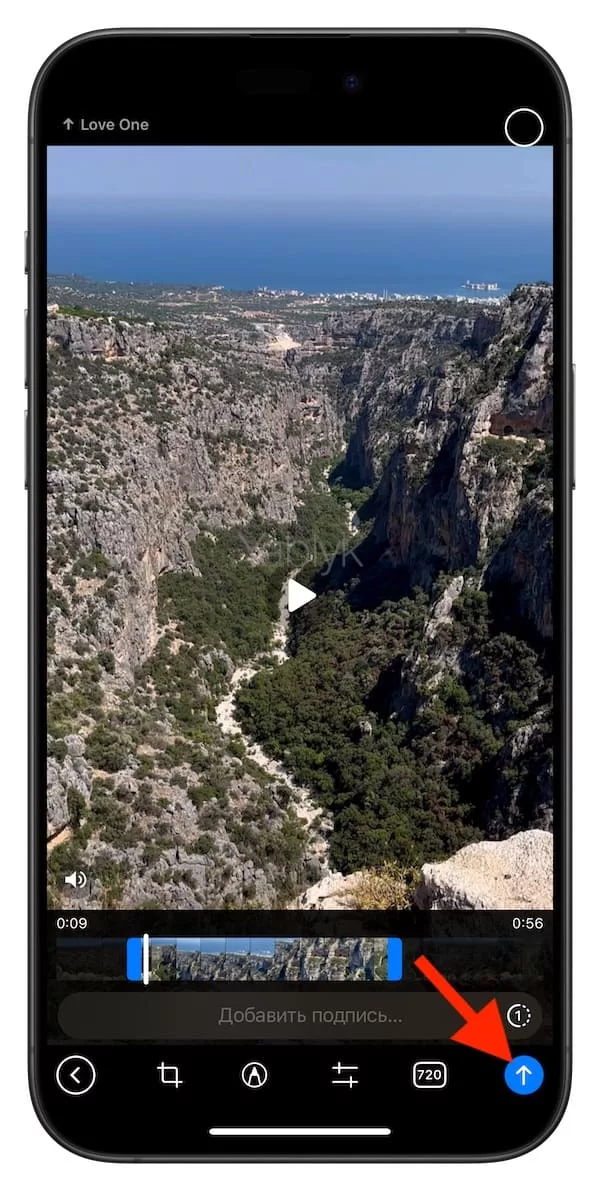В современном мире мессенджеры, такие как Telegram, стали неотъемлемой частью нашей повседневной жизни. Помимо обмена сообщениями и мультимедийными файлами, Telegram предлагает множество полезных функций, о которых многие пользователи даже не подозревают. Одной из таких функций является встроенный видеоредактор, который позволяет редактировать видео непосредственно в приложении, не прибегая к помощи сторонних программ. Telegram на iPhone позволяет выполнять базовую обработку видео, обеспечивая удобство и экономию времени.
Подписаться на Яблык в Telegram — только полезные инструкции для пользователей iPhone, iPad и Mac t.me/yablykworld.
Как редактировать видео в Telegram на iPhone: простая пошаговая инструкция
1. Откройте нужный чат в Telegram, куда планируете отправить видео. Если хотите сохранить ролик только для себя, выберите чат «Избранное».
2. Нажмите на иконку скрепки в левом нижнем углу экрана, коснитесь необходимого видео. Ролик автоматически откроется в видеоредакторе Telegram.
Чтобы обрезать длину видео, потяните за полоски серого цвета, расположенные в начале и конце ролика на временной шкале.
В нижней части экрана будут расположены различные инструменты редактирования, среди которых:
- Обрезка — позволяет кадрировать изображение, поворачивать его на 90, 180, 270 градусов или отразить зеркально.
- Карандаш — дает возможность рисовать на видео, добавлять текст, а также использовать обычные и анимированные стикеры.
- Цветокоррекция — включает функции автоулучшения, а также ручную настройку яркости, контрастности и насыщенности.
- Качество — вы можете изменить качество видео, что поможет сэкономить место на устройстве.
После завершения редактирования нажмите на кнопку «Отправить» в правом нижнем углу.
Если хотите сохранить результат в галерею, зажмите отправленное сообщение с роликом и выберите опцию «Поделиться».
Для достижения наилучших результатов при редактировании видео в Telegram, полезно учитывать несколько моментов:
- Экспериментируйте с цветокоррекцией: Даже небольшие изменения параметров яркости или контрастности могут существенно улучшить визуальное восприятие видео;
- Используйте стикеры и текст: Добавление креативных элементов, таких как стикеры или текст, делает видео более уникальным и запоминающимся;
- Обрезка и кадрирование: Эти функции помогут сосредоточить внимание на ключевых моментах видео, убрав все лишнее.
Попробуйте использовать встроенный редактор, и вы удивитесь, насколько просто и эффективно можно обрабатывать видео прямо в Telegram.
🔥 Смотрите также: